¿Cómo evitar descargar aplicaciones que instalan a Anatsa?
TroyanoConocido también como: Troyano bancario Anatsa
Obtenga un escaneo gratuito y verifique si su computadora está infectada.
ELIMÍNELO AHORAPara usar el producto con todas las funciones, debe comprar una licencia para Combo Cleaner. 7 días de prueba gratuita limitada disponible. Combo Cleaner es propiedad y está operado por RCS LT, la empresa matriz de PCRisk.
¿Qué tipo de malware es Anatsa?
Anatsa es el nombre de un troyano bancario con capacidades de troyano de administración remota (RAT). Puede robar credenciales, registrar pulsaciones de teclas y capturar la pantalla (obtener cualquier cosa que se muestre en la pantalla de la víctima). Hemos descubierto Anatsa al inspeccionar aplicaciones (droppers) cargadas en Google Play.
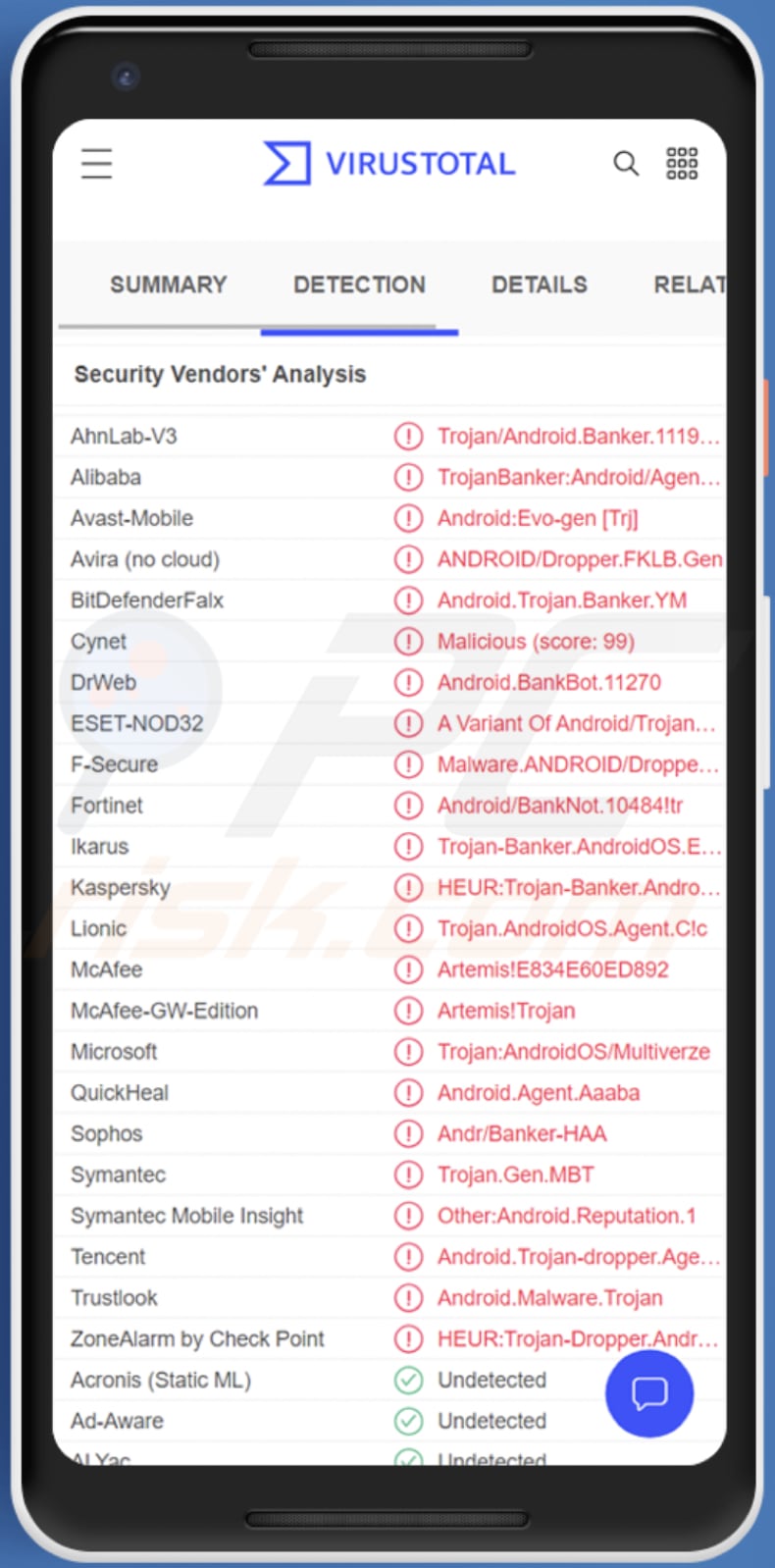
Anatsa puede robar credenciales de inicio de sesión, como nombres de usuario, direcciones de email, ID de usuario, contraseñas y otras credenciales. Utiliza ataques de superposición para robarlos (superpone sus propias ventanas sobre las aplicaciones legítimas). Los ciberdelincuentes pueden usar la información robada para acceder (secuestrar) el email, la banca, las redes sociales y otras cuentas. Lo más probable es que este malware se utilice para acceder a aplicaciones bancarias.
La capacidad de registro de pulsaciones de teclas permite a Anatsa registrar las entradas del teclado en pantalla. Significa que Anatsa se puede utilizar para robar cualquier información escrita con el teléfono inteligente infectado. Es muy probable que esta capacidad se utilice para robar credenciales, detalles de tarjetas de crédito y otra información confidencial.
Además, Anatsa puede capturar todo lo que se muestra en la pantalla de la víctima y funcionar como RAT. La capacidad RAT podría usarse para explorar el sistema de archivos de la víctima, tomar capturas de pantalla y grabar audio, acceder a la lista de contactos, ver los mensajes SMS enviados y recibidos, y más. Básicamente, los RATs de Android permiten a sus operadores controlar los dispositivos de forma remota.
| Nombre | Troyano bancario Anatsa |
| Tipo de Amenaza | Android malware, malicious application, unwanted application. |
| Nombres de Detección | Avast-Mobile (Android:Evo-gen [Trj]), BitDefenderFalx (Android.Trojan.Banker.YM), ESET-NOD32 (una variante de Android/TrojanDropper.Agent.IVA), Kaspersky (HEUR:Trojan-Banker.AndroidOS.Agent.io), Lista Completa (VirusTotal) |
| Síntomas | El dispositivo funciona lentamente, la configuración del sistema se modifica sin el permiso del usuario, aparecen aplicaciones cuestionables, el uso de datos y batería aumenta significativamente, los navegadores redirigen a páginas web cuestionables, se muestran anuncios intrusivos. |
| Métodos de Distribución | Google Play (aplicaciones que se hacen pasar por legítimas y útiles). Otros métodos pueden ser archivos adjuntos de email infectados, anuncios maliciosos online, ingeniería social, aplicaciones engañosas, sitios web fraudulentos. |
| Daño | Robo de información personal (mensajes privados, inicios de sesión/contraseñas, etc.), disminución del rendimiento del dispositivo, pérdidas monetarias, robo de identidad. |
| Eliminación de Malware (Android) | Para eliminar las infecciones de malware, nuestros investigadores de seguridad recomiendan analizar su dispositivo Android con software anti-malware legítimo. Nosotros recomendamos Avast, Bitdefender, ESET o Malwarebytes. |
Malware Anatsa en general
Anatsa es un troyano bancario para Android bastante potente. Tener un dispositivo infectado con él puede causar problemas como pérdida de dinero, robo de identidad, pérdida de acceso a cuentas personales y otros problemas. Más ejemplos de malware para Android son L3MON, SMSControllo y Fakecalls.
¿Cómo se infiltró Anatsa en mi dispositivo?
Hemos encontrado que Anatsa se distribuye a través de Google Play. Los ciberdelincuentes usan aplicaciones droppers para distribuir este malware. Los droppers de Anatsa se hacen pasar principalmente por escáneres de códigos QR y PDF (por ejemplo, una aplicación llamada Generador de códigos QR) y aplicaciones de criptomonedas. Se sabe que la mayoría de esas aplicaciones tienen más de unas pocas reseñas para parecer legítimas.
Las aplicaciones falsas descargadas solicitan instalar una actualización. Después de descargar la "actualización", se le pide al usuario que instale aplicaciones de fuentes desconocidas. Una vez que se completa la instalación, Anatsa comienza a ejecutarse y solicita otorgar privilegios del Servicio de Accesibilidad. Vale la pena mencionar que diferentes droppers/aplicaciones falsas pueden usar otras formas de infectar dispositivos Android.
¿Cómo evitar la instalación de malware?
Lea reseñas y comentarios, y verifique las calificaciones antes de descargar e instalar aplicaciones (incluso desde plataformas legítimas). Utilice siempre fuentes legítimas (plataformas y páginas web) para descargar aplicaciones y archivos. No utilice descargadores y plataformas de terceros, páginas sospechosas y otras fuentes de este tipo para descargar aplicaciones.
Ignore los mensajes SMS sospechosos y los emails irrelevantes recibidos de direcciones desconocidas que contengan enlaces o archivos adjuntos. No haga clic en los anuncios que aparecen en páginas web dudosas.
Captura de pantalla del troyano Anatsa disfrazado de aplicación legítima (QR Code Generator - QR Code Creator & QR Maker):
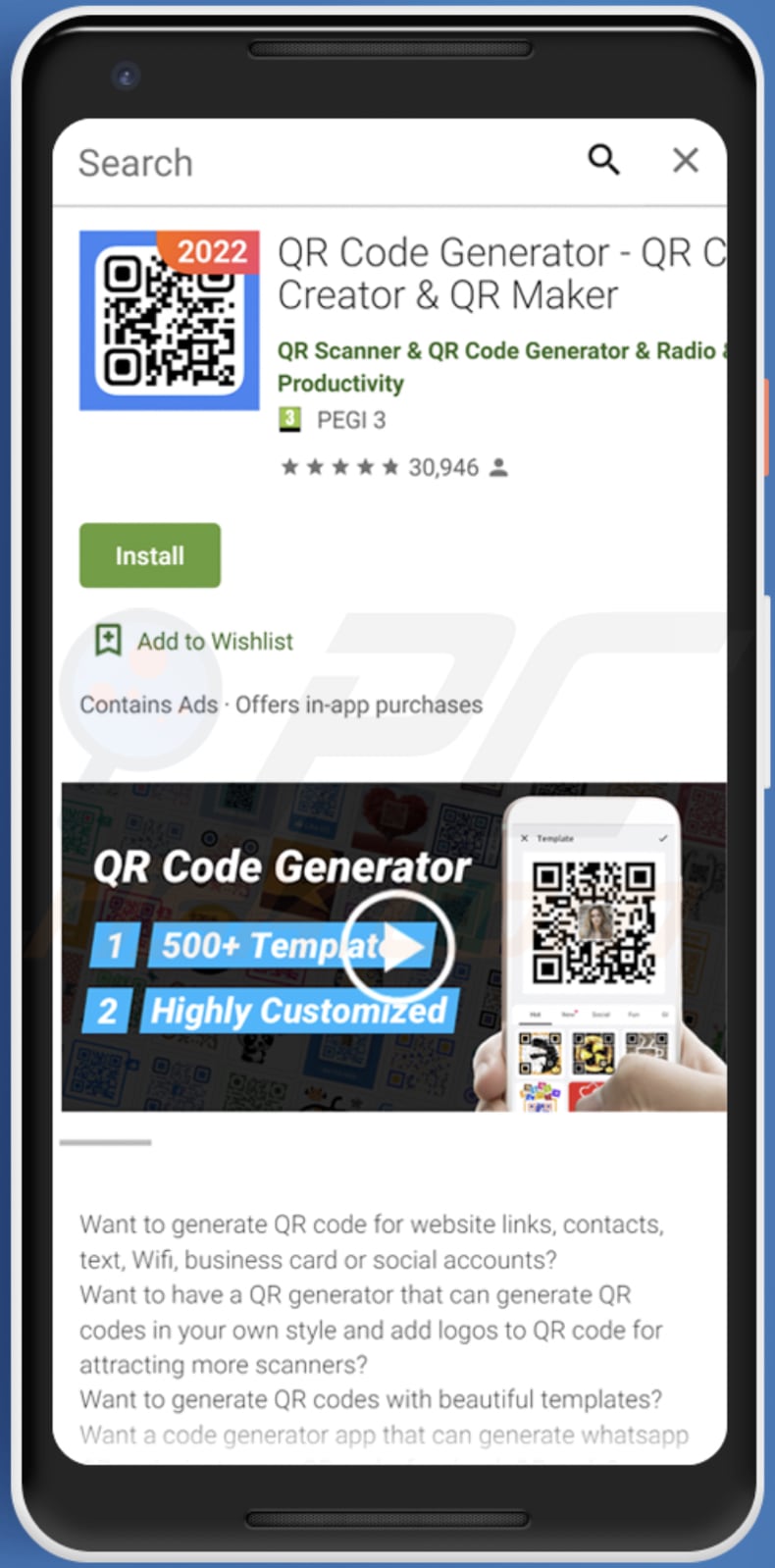
Menú rápido:
- Introducción
- ¿Cómo eliminar el historial de navegación del navegador web Chrome?
- ¿Cómo deshabilitar las notificaciones del navegador en el navegador web Chrome?
- ¿Cómo restablecer el navegador web Chrome?
- ¿Cómo eliminar el historial de navegación del navegador web Firefox?
- ¿Cómo deshabilitar las notificaciones del navegador en el navegador web Firefox?
- ¿Cómo reiniciar el navegador web Firefox?
- ¿Cómo desinstalar aplicaciones potencialmente no deseadas y/o maliciosas?
- ¿Cómo arrancar el dispositivo Android en "Modo Seguro"?
- ¿Cómo comprobar el uso de la batería de las aplicaciones?
- ¿Cómo verificar el uso de datos de las aplicaciones?
- ¿Cómo instalar las últimas actualizaciones de software?
- ¿Cómo restablecer el sistema a su estado predeterminado?
- ¿Cómo deshabilitar aplicaciones que tienen privilegios de administrador?
Elimina el historial de navegación del navegador web Chrome:

Toque el botón "Menú" (tres puntos en la esquina superior derecha de la pantalla) y seleccione "Historial" en el menú desplegable abierto.

Toque "Borrar datos de navegación", seleccione la pestaña "AVANZADO", elija el rango de tiempo y los tipos de datos que desea eliminar y toque "Borrar datos".
Desactive las notificaciones del navegador en el navegador web Chrome:

Toque el botón "Menú" (tres puntos en la esquina superior derecha de la pantalla) y seleccione "Configuración" en el menú desplegable abierto.

Desplácese hacia abajo hasta que vea la opción "Configuración del sitio" y tóquela. Desplácese hacia abajo hasta que vea la opción "Notificaciones" y tóquela.

Busque los sitios web que envían notificaciones del navegador, tóquelos y haga clic en "Borrar y restablecer". Esto eliminará los permisos otorgados a estos sitios web para enviar notificaciones. Sin embargo, una vez que visite el mismo sitio nuevamente, es posible que solicite un permiso nuevamente. Puede elegir si desea otorgar estos permisos o no (si elige rechazar el sitio web irá a la sección "Bloqueado" y ya no le pedirá el permiso).
Restablezca el navegador web Chrome:

Vaya a "Configuración", baje hasta que vea "Aplicaciones" y tóquelo.

Desplácese hacia abajo hasta encontrar la aplicación "Chrome", selecciónela y toque la opción "Almacenamiento".

Toque "ADMINISTRAR ALMACENAMIENTO", luego "BORRAR TODOS LOS DATOS" y confirme la acción presionando "Aceptar". Tenga en cuenta que reiniciar el navegador eliminará todos los datos almacenados en él. Esto significa que se eliminarán todos los inicios de sesión/contraseñas, el historial de navegación, las configuraciones no predeterminadas y otros datos guardados. También tendrá que volver a iniciar sesión en todos los sitios web.
Elimina el historial de navegación del navegador web Firefox:

Toque el botón "Menú" (tres puntos en la esquina superior derecha de la pantalla) y seleccione "Historial" en el menú desplegable abierto.

Desplácese hacia abajo hasta que vea "Borrar datos privados" y tóquelo. Seleccione los tipos de datos que desea eliminar y toque "BORRAR DATOS".
Desactive las notificaciones del navegador en el navegador web Firefox:

Visite el sitio web que envía notificaciones del navegador, toque el icono que se muestra a la izquierda de la barra de URL (el icono no será necesariamente un "candado") y seleccione "Editar configuración del sitio".

En la ventana emergente abierta, opte por la opción "Notificaciones" y toque "BORRAR".
Reinicie el navegador web Firefox:

Vaya a "Configuración", baje hasta que vea "Aplicaciones" y tóquelo.

Desplácese hacia abajo hasta encontrar la aplicación "Firefox", selecciónela y toque la opción "Almacenamiento".

Toque "BORRAR DATOS" y confirme la acción grabando "BORRAR". Tenga en cuenta que reiniciar el navegador eliminará todos los datos almacenados en él. Esto significa que se eliminarán todos los inicios de sesión/contraseñas, el historial de navegación, las configuraciones no predeterminadas y otros datos guardados. También tendrá que volver a iniciar sesión en todos los sitios web.
Desinstale aplicaciones potencialmente no deseadas y/o maliciosas:

Vaya a "Configuración", baje hasta que vea "Aplicaciones" y tóquelo.

Desplácese hacia abajo hasta que vea una aplicación potencialmente no deseada o maliciosa, selecciónela y toque "Desinstalar". Si, por alguna razón, no puede eliminar la aplicación seleccionada (como por ejemplo, aparece un mensaje de error), debe intentar utilizar el "Modo Seguro".
Inicie el dispositivo Android en "Modo Seguro":
El "Modo Seguro" en el sistema operativo Android desactiva temporalmente la ejecución de todas las aplicaciones de terceros. El uso de este modo es una buena manera de diagnosticar y resolver varios problemas (por ejemplo, eliminar aplicaciones maliciosas que impiden que los usuarios lo hagan cuando el dispositivo está funcionando "normalmente").

Presione el botón "Encendido" y manténgalo presionado hasta que vea la pantalla "Apagar". Toque el icono "Apagar" y manténgalo presionado. Después de unos segundos, aparecerá la opción "Modo Seguro" y podrá ejecutarla reiniciando el dispositivo.
Verifique el uso de la batería de las aplicaciones:

Vaya a "Configuración", baje hasta que vea "Mantenimiento del dispositivo" y tóquelo.

Toque "Batería" y verifique el uso de cada aplicación. Las aplicaciones legítimas/genuinas están diseñadas para usar la menor cantidad de energía posible, brindando la mejor experiencia de usuario y ahorrar energía. Por lo tanto, un uso elevado de la batería puede indicar que la aplicación es maliciosa.
Verifique el uso de datos de las aplicaciones:

Vaya a "Configuración", baje hasta que vea "Conexiones" y tóquelo.

Desplácese hacia abajo hasta que vea "Uso de datos" y seleccione esta opción. Al igual que con la batería, las aplicaciones legítimas/genuinas están diseñadas para minimizar el uso de datos tanto como sea posible. Esto significa que un gran uso de datos puede indicar la presencia de aplicaciones maliciosas. Tenga en cuenta que algunas aplicaciones maliciosas pueden estar diseñadas para funcionar cuando el dispositivo está conectado únicamente a una red inalámbrica. Por esta razón, debe verificar el uso de datos móviles y Wi-Fi.

Si encuentra una aplicación que usa una gran cantidad de datos a pesar de que nunca la usa, le recomendamos encarecidamente que la desinstale lo antes posible.
Instale las últimas actualizaciones de software:
Mantener el software actualizado es una buena práctica en lo que respecta a la seguridad del dispositivo. Los fabricantes de dispositivos lanzan continuamente varios parches de seguridad y actualizaciones de Android para corregir errores y errores de los que pueden abusar los ciberdelincuentes. Un sistema desactualizado es mucho más vulnerable, por lo que siempre debe asegurarse de que el software de su dispositivo esté actualizado.

Vaya a "Configuración", baje hasta que vea "Actualización de software" y tóquelo.

Toca "Descargar actualizaciones manualmente" y comprueba si hay actualizaciones disponibles. Si es así, instálelos inmediatamente. También recomendamos habilitar la opción "Descargar actualizaciones automáticamente": permitirá que el sistema le notifique una vez que se publique una actualización y/o la instale automáticamente.
Restablezca el sistema a su estado predeterminado:
Realizar un "Restablecimiento de fábrica" es una buena manera de eliminar todas las PUAs, restaurar la configuración del sistema a los valores predeterminados y limpiar el dispositivo en general. Sin embargo, debe tener en cuenta que se eliminarán todos los datos dentro del dispositivo, incluidas fotos, archivos de video/audio, números de teléfono (almacenados en el dispositivo, no en la tarjeta SIM), mensajes SMS, etc. En otras palabras, el dispositivo se restaurará a su estado original.
También puede restaurar la configuración básica del sistema y/o simplemente la configuración de red.

Vaya a "Configuración", baje hasta que vea "Acerca del teléfono" y tóquelo.

Desplácese hacia abajo hasta que vea "Restablecer" y tóquelo. Ahora elija la acción que desea realizar:
"Restablecer configuración": restablece todas las configuraciones del sistema a sus valores predeterminados.
"Restablecer configuración de red": restablece todas las configuraciones relacionadas con la red a sus valores predeterminados.
"Restablecimiento de datos de fábrica": restablece todo el sistema y elimina por completo todos los datos almacenados.
Deshabilite las aplicaciones que tienen privilegios de administrador:
Si una aplicación malintencionada obtiene privilegios de administrador, puede dañar gravemente el sistema. Para mantener el dispositivo lo más seguro posible, siempre debe verificar qué aplicaciones tienen tales privilegios y deshabilitar las que no deberían.

Vaya a "Configuración", baje hasta que vea "Pantalla de bloqueo y seguridad" y tóquelo.

Desplácese hacia abajo hasta que vea "Otras configuraciones de seguridad", tóquelo y luego toque "Aplicaciones de administración del dispositivo".

Identifique las aplicaciones que no deberían tener privilegios de administrador, tóquelas y luego toque "DESACTIVAR".
Preguntas Frecuentes (FAQ)
¿Cuáles son los mayores problemas que puede causar el malware?
El malware puede tener diferentes capacidades. En la mayoría de los casos, está diseñado para encriptar archivos, robar información confidencial, extraer criptomonedas y/o controlar de forma remota el dispositivo infectado.
¿Cuál es el propósito del malware Anatsa?
Anatsa puede registrar las pulsaciones de teclas (registrar la entrada del teclado), realizar ataques superpuestos para robar credenciales, controlar de forma remota el dispositivo infectado y capturar la pantalla.
¿Cómo se infiltró un malware Anatsa en mi computadora?
Los ciberdelincuentes distribuyen Anatsa a través de aplicaciones (droppers) en Google Play. Una aplicación utilizada para distribuir Anatsa puede no ser maliciosa en sí misma, pero descarga malware en un dispositivo. Otras formas de entregar malware son mensajes SMS, emails, fuentes poco confiables para descargar aplicaciones y archivos, y métodos similares.
¿Me protegerá Combo Cleaner del malware?
Combo Cleaner puede detectar y eliminar casi todo el malware. Es importante saber que es posible que ejecutar un análisis rápido no detecte malware de alto nivel. Por lo tanto, se recomienda escanear dispositivos potencialmente infectados usando una opción de escaneo completo.
Compartir:

Tomas Meskauskas
Investigador experto en seguridad, analista profesional de malware
Me apasiona todo lo relacionado con seguridad informática y tecnología. Me avala una experiencia de más de 10 años trabajando para varias empresas de reparación de problemas técnicos y seguridad on-line. Como editor y autor de PCrisk, llevo trabajando desde 2010. Sígueme en Twitter y LinkedIn para no perderte nada sobre las últimas amenazas de seguridad en internet.
El portal de seguridad PCrisk es ofrecido por la empresa RCS LT.
Investigadores de seguridad han unido fuerzas para ayudar a educar a los usuarios de ordenadores sobre las últimas amenazas de seguridad en línea. Más información sobre la empresa RCS LT.
Nuestras guías de desinfección de software malicioso son gratuitas. No obstante, si desea colaborar, puede realizar una donación.
DonarEl portal de seguridad PCrisk es ofrecido por la empresa RCS LT.
Investigadores de seguridad han unido fuerzas para ayudar a educar a los usuarios de ordenadores sobre las últimas amenazas de seguridad en línea. Más información sobre la empresa RCS LT.
Nuestras guías de desinfección de software malicioso son gratuitas. No obstante, si desea colaborar, puede realizar una donación.
Donar
▼ Mostrar discusión